我们在使用电脑的时候,运行应用程序都会产生一些临时文件,通常会默认存储在temp文件夹, 各类收藏夹、网页浏览记录、计算机操作过程等都会保存在这里面,如果没有及时清理的
我们在使用电脑的时候,运行应用程序都会产生一些临时文件,通常会默认存储在temp文件夹,各类收藏夹、网页浏览记录、计算机操作过程等都会保存在这里面,如果没有及时清理的话,就会占用系统空间,那么win10如何删除temp文件夹呢?本文给大家带来详细的删除步骤供大家学习。
具体步骤如下:
1、按下【Win+R】组合键打开运行,在运行框中输入temp,点击确定;
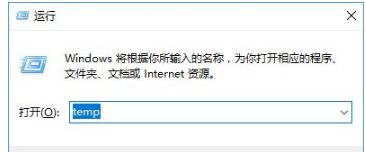
2、此时会打开temp文件夹,然后将里面所有的文件选中后删除即可。
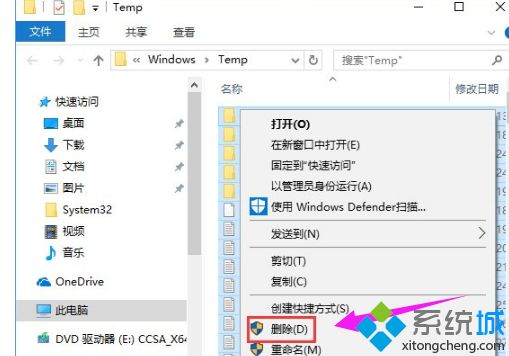
上述就是win10如何删除temp文件夹的详细步骤,不知道怎么删除的可以按照上面的方法来删除即可,希望帮助到大家。
